iPhoneの写真アプリでピープル機能を活用したいのに、うまく認識されないことはありませんか?「顔が認識されない」「同じ人なのに追加できない」「違う人が認識される」などの問題は、意外と多くのユーザーが直面しています。
本記事では、ピープル機能のトラブルを解決する方法を詳しく解説。手動で写真を追加する方法や、誤認識の修正、ペットが認識されない場合の対処法まで、役立つ情報をまとめました。これを読めば、ピープル機能を快適に使いこなせるようになります!
- ピープル機能で写真を手動追加する方法
- 顔が認識されない時の原因と解決策
- 同じ人物が追加できない・違う人が認識される理由
- ペットがピープルに反映されない時の対処法
iPhoneのピープル機能を正しく活用するには、適切な写真の選択や手動での修正が重要です。設定の見直しやiCloudの同期状況を確認しながら、最適な方法を試してみましょう。それでも解決しない場合は、リセットやAppleサポートの活用も視野に入れると良いでしょう!
iPhoneピープル認識されない時の追加方法
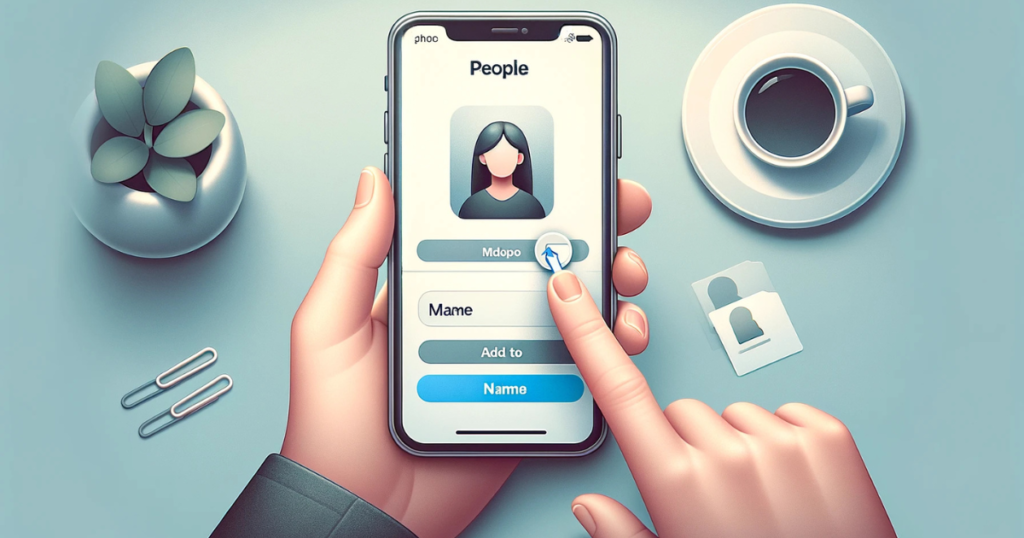
- 写真追加を手動で行う方法
- 顔認識されない時の解決策
- iPhoneピープルで同じ人なのに追加できない原因
- iPhoneのピープルで違う人が認識される場合
- ピープル機能でペットが認識されない時の対処法
写真追加を手動で行う方法
iPhoneのピープル機能では、自動的に人物を認識して写真を分類します。しかし、顔が認識されない場合や、新しく追加した写真がピープルアルバムに反映されない場合は、手動で追加することが可能です。ここでは、具体的な手順を解説します。
まず、写真アプリを開き、手動で追加したい人物が写っている写真を選択します。このとき、なるべく顔がはっきりと写っているものを選ぶと認識精度が向上します。写真を開いたら、画面を上にスワイプし、下部に表示される「ピープル」セクションを確認しましょう。もしここに顔のアイコンが表示されていれば、タップすることで「この人物の名前を指定」というオプションが出てきます。
次に、名前を入力し、「次へ」を押すと、その人物のプロフィールが作成されます。すでに存在するプロフィールと同じ名前を入力すると、既存のピープルアルバムに統合されます。一方で、新しい名前を入力すると、新規の人物として登録されます。
ただし、手動で追加しても、必ずしもすぐに反映されるとは限りません。特に、ピープル機能のスキャンプロセスは、iPhoneが充電中かつロック状態のときに行われるため、すぐに分類されないことがあります。そのため、登録後はしばらく時間を置くことも大切です。
また、人物の顔が小さい、ぼやけている、横顔や後ろ向きなどの写真では、手動追加しても認識精度が低下する可能性があります。追加した写真が適切に分類されない場合は、より鮮明で正面から撮影された写真を複数登録してみるとよいでしょう。
このように、写真追加を手動で行うことで、iPhoneのピープル機能をより正確に活用することができます。もし自動認識がうまくいかない場合は、上記の手順を試してみてください。
顔認識されない時の解決策
iPhoneのピープル機能で顔が認識されない原因はいくつか考えられます。まず、顔の検出精度は写真の品質に大きく依存します。例えば、暗い場所で撮影された写真、顔が小さすぎる写真、斜めから撮られたものなどは、正しく認識されないことがあります。このような場合、明るい環境で正面から撮影された写真を使用すると、認識精度が向上します。
また、システム側の設定も重要です。「設定」アプリを開き、「写真」→「iCloud写真」が有効になっているかを確認しましょう。iCloud写真がオフになっていると、データの同期が適切に行われず、ピープル機能の認識がうまく進まないことがあります。さらに、低電力モードがオンになっていると、スキャンプロセスが遅れることがあるため、一時的にオフにするのも一つの方法です。
それでも改善しない場合は、手動で顔を追加する方法もあります。写真アプリで該当の写真を開き、上方向にスワイプして顔アイコンを確認し、手動でタグ付けを行うと、ピープルアルバムに登録できる場合があります。また、同じ人物の写真を複数追加することで、認識精度が向上することもあります。
iPhoneの顔認識機能は、デバイスのスペックにも左右されます。特に、古いiPhoneでは処理速度が遅く、認識に時間がかかることがあります。そのため、最新のiOSにアップデートすることも、改善策の一つとして有効です。
以上の方法を試しても顔が認識されない場合は、ピープルアルバムをリセットする、またはAppleサポートに問い合わせることを検討するとよいでしょう。
iPhoneピープルで同じ人なのに追加できない原因

iPhoneのピープル機能では、同じ人物が異なるプロフィールとして認識されることがあります。これは、顔の特徴や写真の条件によって発生する問題です。その原因を理解し、適切に対処することで、より正確なピープル管理が可能になります。
まず、最も多い原因は、髪型やメガネの有無、角度の違いによる認識ミスです。特に、メガネの有無や髪型の変化が大きいと、別人として認識される可能性が高まります。このような場合、同じ人物の異なる写真を複数登録し、システムに学習させることが有効です。
また、写真の品質も影響を与えます。低解像度の写真や、顔が小さく写っているものは、精度が低下しやすくなります。なるべく顔が大きく、明るい場所で撮影された写真を使用すると、同一人物として認識される確率が高くなります。
iCloudの同期設定も重要な要素です。異なるデバイスで写真を管理している場合、同期が完了していないと、ピープルアルバムに反映されないことがあります。設定アプリで「iCloud写真」が有効になっているか確認し、Wi-Fi環境下でしばらく放置すると、同期が進むことがあります。
もし同じ人が別々のプロフィールとして登録されてしまった場合は、統合することも可能です。「写真」アプリのピープルアルバムを開き、統合したい人物を選択し、「結合」オプションを使用すると、一つのプロフィールにまとめることができます。
このように、同じ人をピープル機能に追加できない場合は、写真の条件や設定を見直し、適切な対策を講じることが重要です。
iPhoneのピープルで違う人が認識される場合
ピープル機能では、誤認識が発生することがあります。例えば、似た顔立ちの家族や友人が同じ人物として認識されるケースがあり、これは写真の条件やiPhoneのアルゴリズムによるものです。
最も一般的な原因は、顔の特徴が似ていることです。特に、兄弟や親子など顔のパーツが似ている場合、システムが誤って同じ人物と判断することがあります。このような場合、該当する写真を手動で修正し、「この人ではありません」というオプションを選択すると、認識の精度が向上する可能性があります。
また、集合写真や角度の異なる写真も誤認識の原因になります。複数人が写っている写真では、顔の特徴が混同されることがあり、横顔や斜めの角度で撮影された写真も別人と誤認識されることがあります。こうした場合、より正面からの写真を追加し、システムに学習させることが重要です。
さらに、iCloudの同期が遅れていると、正しいデータが反映されず、誤認識が発生しやすくなります。Wi-Fi接続を確認し、しばらく時間を置くことで、同期が進み、認識精度が向上することがあります。
もし誤認識が頻繁に発生する場合は、ピープルアルバムを定期的に確認し、手動で修正を行うことで、より正確な分類が可能になります。
ピープル機能でペットが認識されない時の対処法
iPhoneのピープル機能は、iOS 17以降でペットの認識にも対応しています。しかし、人間とは異なり、ペットの顔は毛並みや角度によって認識精度が大きく変わるため、正しく検出されないことがあります。この問題を解決するために、いくつかの対処法を試すことが有効です。
まず、写真の撮影条件を見直すことが重要です。ペットの顔が横を向いている写真や、瞳がしっかりと写っていない写真は、認識されにくくなります。そのため、正面から撮影し、明るい環境で撮ることを意識するとよいでしょう。また、白黒の写真やコントラストが低い写真よりも、ペットの特徴がはっきりとしたカラー写真のほうが認識率は高まります。
次に、手動でピープル(ペット)に追加する方法を試すのも一つの手です。写真アプリでペットの写真を開き、画面を上にスワイプすると、顔のアイコンが表示されることがあります。そのアイコンをタップし、「このペットの名前を指定」を選ぶと、ピープルアルバムに追加できます。もし顔アイコンが表示されない場合は、複数の写真を選んで、ペットの顔が認識されやすいものを追加することで改善することがあります。
また、iPhoneの設定を確認することも重要です。「設定」→「写真」→「iCloud写真」が有効になっているかをチェックし、Wi-Fi環境下で充電しながら放置すると、スキャンが進む可能性があります。特に、新しいiOSにアップデートした直後は、ピープル機能のスキャンが完了していないことがあるため、時間を置いて確認するとよいでしょう。
それでも認識されない場合は、ペット専用の写真管理アプリを活用するのも選択肢の一つです。例えば、Googleフォトにはペットを識別する機能があり、iPhoneのピープル機能と併用することで、より正確に分類できることがあります。
ペットの認識精度を向上させるためには、日常的に新しい写真を追加し、システムに学習させることが重要です。定期的に写真を整理し、ピープル機能の認識が正しく行われるように工夫するとよいでしょう。

iPhoneピープル認識されない時の改善策
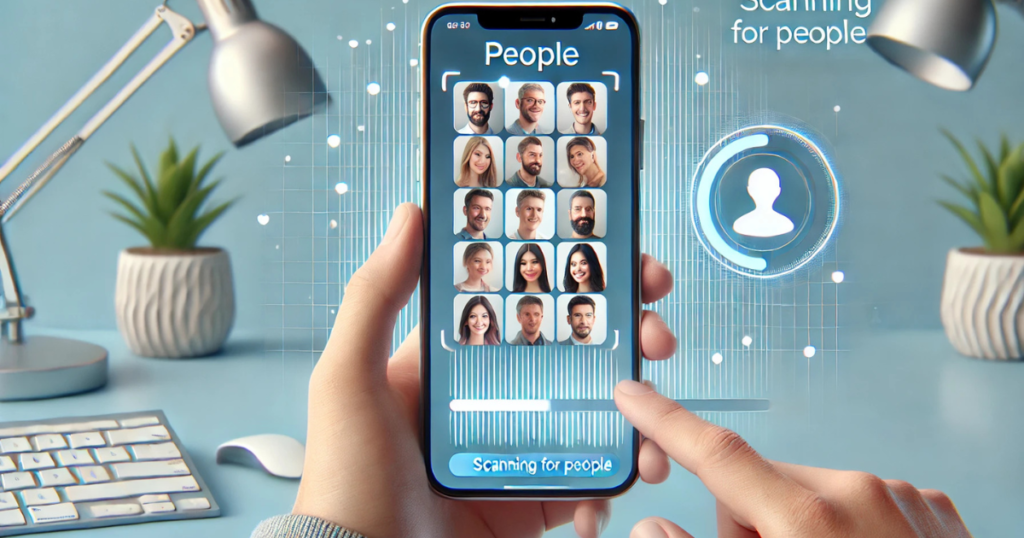
- 「人を検出中」のまま進まない時の対処法
- iPhoneのピープルから削除したらどうなる?
- ピープル機能の認識精度を上げるコツ
- iCloudとピープル機能の関係とは?
- 写真ピープルを使うメリットとは?
- トラブルが解決しない場合の最終手段
「人を検出中」のまま進まない時の対処法
iPhoneのピープル機能では、写真をスキャンして人物を自動認識しますが、「人を検出中」の状態が長時間続くことがあります。この状態が続くと、人物の分類が完了せず、ピープルアルバムが正しく機能しないため、適切な対処が必要です。
まず、基本的な確認事項として、iPhoneが充電中であり、ロック状態になっているかをチェックしましょう。ピープル機能のスキャンは、デバイスが充電中でスリープ状態のときに実行されるため、使用中やバッテリーが低い状態では進まないことがあります。可能であれば、Wi-Fiに接続した状態で数時間放置すると、スキャンが進む可能性が高くなります。
また、iOSのバージョンが最新であるかも確認しましょう。「設定」→「一般」→「ソフトウェア・アップデート」から、最新バージョンに更新することで、システムの不具合が解消される場合があります。特に、iOSのアップデート直後はスキャンが遅くなることがあるため、しばらく時間を置くことも必要です。
それでも「人を検出中」の状態が改善しない場合は、iCloud写真の同期を確認します。「設定」→「写真」→「iCloud写真」がオンになっていることを確認し、オフ→オンに切り替えて再同期を試すことで、スキャンが再開されることがあります。さらに、「設定」→「一般」→「日付と時刻」を開き、「自動設定」を一度オフにして手動で日付を変更し、再起動することでスキャンが進むこともあります。
最終的に、どの方法を試しても改善しない場合は、Appleサポートに相談することをおすすめします。特定のバグやデバイスの問題が原因となっている可能性もあるため、専門的な対応が必要な場合があります。
iPhoneのピープルから削除したらどうなる?
iPhoneのピープル機能で人物を削除すると、どのような影響があるのでしょうか。ピープル機能を正しく管理するために、削除後の挙動を理解しておくことが重要です。
まず、ピープルアルバムから削除しても、カメラロール内の写真自体が削除されるわけではありません。つまり、写真は引き続きiPhone内に保存されているため、後から再登録することも可能です。ただし、削除後に充電中のスキャンが再び実行されると、同じ人物が再び認識されることがあるため、完全に削除したい場合は注意が必要です。
一方で、iCloud写真を有効にしている場合、ピープルアルバムの変更はすべてのデバイスに反映されます。つまり、iPhoneだけでなく、iPadやMacでも同じ人物が削除されるため、削除の前に慎重に確認することが大切です。
完全に削除する方法としては、該当する人物が写っている写真をすべて削除するか、非表示アルバムに移動させる方法があります。また、「ピープルと撮影地」機能を無効にすることで、新たなスキャンが行われないようにすることもできます。
削除後に復元したい場合は、削除した人物の写真を開き、手動で再登録することが可能です。ただし、削除してから時間が経過していると、再びピープルアルバムに表示されるまでに時間がかかることがあります。
ピープル機能の認識精度を上げるコツ
ピープル機能をより正確に活用するためには、認識精度を向上させる工夫が必要です。特に、顔認識がうまくいかない場合や、同じ人物が複数のプロフィールに分かれてしまう場合は、いくつかのポイントを押さえることで、精度を高めることができます。
まず、写真の撮影環境を整えることが重要です。ピープル機能は顔の特徴を分析して識別するため、顔がはっきりと写っている写真を多く追加することで、認識の精度が向上します。特に、暗所での撮影や、顔が小さく写っている写真では認識されにくいため、明るい環境で正面から撮影した写真を優先的に使用するとよいでしょう。
次に、同じ人物の異なる写真を複数追加することも効果的です。例えば、髪型や服装が異なる写真、眼鏡の有無など、バリエーション豊かな写真を登録することで、iPhoneがその人物をより正確に識別できるようになります。
さらに、ピープルアルバムを定期的に確認し、誤認識された写真を修正することも大切です。「この人ではありません」と指定することで、間違ったデータが蓄積されるのを防ぎ、今後の認識精度を向上させることができます。
ピープル機能を最大限に活用するためには、日々の写真管理と適切な設定の調整が欠かせません。これらのポイントを意識しながら、より快適にピープル機能を活用してみてください。
iCloudとピープル機能の関係

iPhoneのピープル機能は、人物を自動認識し、写真を分類する便利な機能ですが、その動作にはiCloudが大きく関わっています。iCloudは、Appleが提供するクラウドサービスであり、デバイス間のデータ共有やバックアップを可能にします。特に、ピープル機能のデータはiCloud写真と密接に関連しており、設定次第でその動作が大きく変わるため、仕組みを理解しておくことが重要です。
まず、iCloud写真が有効になっている場合、ピープル機能の情報はすべてのAppleデバイス間で同期されます。例えば、iPhoneで新しく追加したピープルのデータは、iPadやMacでも反映されるため、どのデバイスを使用しても同じ人物の写真を簡単に検索できます。ただし、同期が完了するまでには時間がかかることがあり、特に写真の枚数が多い場合は、スキャン処理が遅延することがあります。
一方で、iCloud写真をオフにすると、ピープル機能のデータはデバイスごとに独立して管理されます。そのため、iPhoneで整理したピープルの情報が、iPadやMacには反映されません。また、新しいデバイスに買い替えた際に、iCloudバックアップを利用しないと、ピープル機能のデータは引き継がれず、再びスキャンし直す必要があります。
iCloudとピープル機能の関係で注意すべき点は、ピープルの分類データが完全にクラウド上に保存されるわけではないことです。ピープル機能の情報は、プライバシー保護の観点からデバイス上で処理される仕組みになっており、Appleのサーバーにはアップロードされません。そのため、iCloudを利用している場合でも、人物の顔認識処理はiPhone内部で行われ、定期的にスキャンが実施されることになります。
ピープル機能をスムーズに活用するためには、iCloud写真を有効にし、Wi-Fi環境下で充電中にスキャンを完了させることが重要です。特に、大量の写真を管理する場合は、iCloud写真を活用することで、複数のデバイス間でデータを統一し、快適にピープル機能を使うことができます。
写真ピープルを使うメリット
iPhoneのピープル機能は、膨大な写真の中から特定の人物を簡単に検索・分類できる便利な機能です。この機能を活用することで、写真管理の手間を減らし、より快適に思い出を振り返ることができます。ここでは、ピープル機能を活用するメリットについて詳しく解説します。
まず、大きなメリットの一つが「写真の整理が自動化されること」です。通常、写真を人物ごとに分類しようとすると、手動でアルバムを作成し、個別に振り分ける必要があります。しかし、ピープル機能を活用すれば、iPhoneが自動で人物を認識し、それぞれのアルバムに整理してくれます。特に、家族や友人の写真が多い場合、手間をかけずに瞬時に分類できるため、非常に便利です。
次に、「検索機能の向上」も大きなメリットです。ピープル機能を使うと、登録した人物の名前を入力するだけで、その人が写っている写真をすぐに見つけることができます。たとえば、「旅行のときの写真を探したい」「子供の成長記録を振り返りたい」と思ったときに、名前で検索するだけで該当する写真が一覧表示されるため、スクロールして探す手間が省けます。
また、「ペットの管理にも対応している」点も見逃せません。iOS 17以降では、犬や猫の顔も認識できるようになり、ペットの写真を簡単に分類できるようになりました。ペットの成長記録を整理したい場合や、特定の時期の写真をすぐに見つけたい場合に役立ちます。
さらに、「プライバシーが保護される設計になっている」ことも重要なポイントです。ピープル機能は、iPhoneのローカルデータとして処理されるため、Appleのサーバーにデータが保存されることはありません。つまり、個人情報が外部に流出するリスクが低く、安全に利用できる仕組みになっています。
ただし、ピープル機能を最大限に活用するためには、定期的な写真の整理が必要です。例えば、誤認識された人物を修正したり、「お気に入り」に登録して管理しやすくしたりすると、より快適に使用できるようになります。定期的に見直しを行うことで、写真管理の効率が向上し、必要な写真をスムーズに見つけられるようになるでしょう。
トラブルが解決しない場合の最終手段
iPhoneのピープル機能を使っていて、どうしてもトラブルが解決しない場合、いくつかの最終手段を試すことが必要になります。特に、顔認識がうまくいかない、ピープルアルバムが正しく更新されない、誤認識が頻発するなどの問題が続く場合は、以下の対策を検討してみてください。
まず、「ピープルアルバムのリセット」を試す方法があります。ピープル機能のデータは、デバイス内で管理されているため、一度リセットすることで、認識精度が改善されることがあります。リセットするには、「写真」アプリを開き、「ピープルと撮影地」を選択し、「ピープルのリセット」を実行します。これにより、既存のピープルデータが削除され、再スキャンが開始されます。
次に、「iCloud写真の同期を一度オフにする」方法も有効です。「設定」→「写真」→「iCloud写真」をオフにし、しばらく待ってから再度オンにすると、写真のデータが再同期され、ピープル機能の問題が解消されることがあります。特に、デバイス間のデータ同期がうまくいかない場合、この方法を試す価値があります。
さらに、「iPhoneの初期化」を検討することも一つの選択肢です。これまでの方法を試しても問題が解決しない場合、システムの不具合が原因となっている可能性があります。「設定」→「一般」→「転送またはiPhoneをリセット」→「すべてのコンテンツと設定を消去」を実行すると、iPhoneを工場出荷状態に戻すことができます。ただし、この方法を実行すると、すべてのデータが削除されるため、事前にバックアップを取ることが必須です。
最後に、「Appleサポートへの問い合わせ」も重要な手段です。Appleの公式サポートでは、ハードウェアやソフトウェアの問題について専門的な診断を受けることができるため、どうしても解決しない場合は、Apple StoreのGenius Barを予約するか、オンラインでサポートを受けるとよいでしょう。
ピープル機能のトラブルは、iCloudの設定やデバイスの状態によって影響を受けることが多いため、上記の方法を試しながら、最適な解決策を見つけてみてください。
iPhoneピープル認識されない時の追加方法と対策
- ピープル機能は自動で人物を分類するが、手動追加も可能
- 写真を開いてスワイプし、顔アイコンから手動で登録できる
- 顔が小さい、ぼやけている写真は認識精度が低下しやすい
- 明るい環境で正面から撮影した写真の方が認識されやすい
- iCloud写真がオフだとデータの同期が正しく行われない
- 低電力モードが有効だとスキャンが遅れることがある
- 同じ人物の異なる写真を複数追加すると認識精度が向上する
- メガネや髪型の違いで同一人物が別人として分類されることがある
- 誤認識された場合は「この人ではありません」を選択して修正できる
- ピープル機能のスキャンは充電中かつロック状態で行われる
- iCloud写真をオフ→オンにすると同期がリフレッシュされる
- ペットの認識精度は低く、正面写真や明るい環境での撮影が推奨される
- 「人を検出中」のまま進まない場合は数時間放置すると解決することがある
- ピープルアルバムから削除しても元の写真はカメラロールに残る
- 最終手段として、ピープル機能のリセットやiPhoneの初期化も検討する